WordPressにウィジェットを追加する方法–完全ガイド
公開: 2021-09-16WordPress Webサイトに新しい機能を追加したいのですが、コーディングスキルがありませんか?
心配しないでください。 あなたはあなたのニーズを満たすことから離れたウィジェットにすぎません。
WordPressコミュニティでは無制限のウィジェットを利用できます。 適切なウィジェットは、数回クリックするだけでサイトに必要な機能を追加するのに役立ちます。 ただし、このような特権を享受するには、まずWordPressにウィジェットを追加する方法を知っておく必要があります。 それがこのガイドで学ぶことです。
まず、ウィジェットとは何か、WordPressでウィジェットをいつ使用するかについて説明します。
このガイドの最後にいくつかの重要なヒントもあります。 ですから、最後まで頑張ってください。
目次
- WordPressウィジェットとは何ですか?
- WordPressでウィジェットを使用するのはいつですか?
- WordPressのウィジェットの例
- 1.最近の投稿ウィジェット
- 2.最近のコメントウィジェット
- 3.召喚状ウィジェット
- 4.ナビゲーションウィジェット
- 5.メディアウィジェット
- 6.ソーシャルメディアウィジェット
- 7.ショッピングカートウィジェット
- 8.フォームウィジェット
- 9.マップウィジェット
- 10.検索ウィジェット
- WordPressで利用可能なウィジェット
- WordPressに適したウィジェットを見つける
- WordPressサイトにウィジェットを追加する方法
- 方法1:ドラッグアンドドロップインターフェイスを使用する
- 方法2:[ウィジェットの追加]ボタンを使用する
- 方法3:ユーザー補助モードを使用する
- 方法4:テーマカスタマイザーを使用する
- 方法5:プラグインを使用する
- ウィジェットエリアとWordPressテーマ
- ウィジェットをより細かく制御できる
- WordPressでウィジェットを削除する方法は?
- 知恵の言葉
- 最後の言葉
WordPressウィジェットとは何ですか?
ウィジェットは、ページの外部に存在する、またはコンテンツのフローを投稿するスタンドアロンのコンテンツスニペットです。 ウィジェットは、Webサイトのサイドバーまたはフッター領域に追加できる拡張機能として機能します。 これらには、個別の投稿またはページとは別の情報、メディア、またはナビゲーションが含まれています。
ほとんどのWordPressテーマは、カスタムサイドバーとフッター領域のウィジェット領域を指定します。 ただし、コンテンツ、ヘッダー、ホームページなど、特定の場所にカスタムウィジェット領域を設定することもできます。
サイドバーとフッターにウィジェットのリストを表示するテストサイトは次のとおりです。

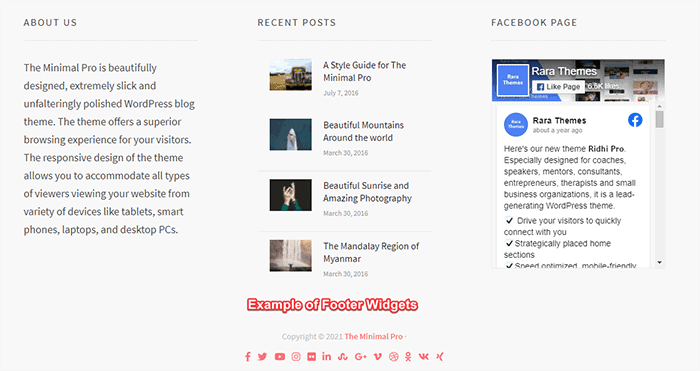
本質的に、ウィジェットはWebサイトに対応したアプリケーションであり、Webサイトにより優れた機能を追加するのに役立ちます。
WordPressには、外出先で使用できるように、プリロードされたウィジェットが多数用意されています。 それまでの間、プラグインをインストールしてウィジェットを追加することもできます。
このような豊富なオプションを使用すると、検索、地図、メディア、ソーシャルメディアなどのすべてのトピックをカバーできます。
WordPressでウィジェットを使用するのはいつですか?
Webサイトの1つ以上のページに機能を追加する場合は、いつでもウィジェットを使用できます。 ウィジェットは、人気のある投稿、最近の投稿、さらにはCTAボタンなど、すべてのページにコンテンツを表示する場合に特に便利です。
すべてのユーザーが最後までサイトをスクロールするわけではないため、サイドバーウィジェットはフッターウィジェットよりも人気があり、目立ちます。 したがって、サイドバーウィジェットはスキマーにも適しています。 サイドバーにCTAまたは最新の投稿ウィジェットを追加できます。 同様に、フッターにソーシャルメディアフィードを追加できます。
テーマが許せば、ビデオやその他の関連メディアを追加して、ブラウジング体験を向上させることもできます。
WordPressのウィジェットの例
よく見られるWordPressウィジェットのいくつかを次に示します。 これらの例は、WordPressでのウィジェットの可能性をよりよく理解するのに役立ちます。
1.最近の投稿ウィジェット
最近の投稿は、Webサイト、特にブログで最も一般的に使用されるウィジェットの1つです。 このウィジェットを使用すると、最新のブログ投稿のリストを表示できます。 ウィジェットはサイドバーまたはフッターに配置できます。
同様に、ウィジェットに表示する投稿の数を設定したり、適切なウィジェットのタイトルを設定するなど、さまざまなウィジェット設定を制御したりするオプションがあります。
2.最近のコメントウィジェット
新しい訪問者に視聴者の数とコンテンツへの関与を示したい場合は、最近のコメントウィジェットが役立ちます。
最近のコメントウィジェットを使用すると、Webサイトに最新のコメントを表示できます。 これにより、新しい訪問者はそれらのコメントを確認し、すぐにディスカッションに参加できます。 表示するコメントの数を設定して、タイトルを付けることもできます。
3.召喚状ウィジェット
Call-to-Action(CTA)ウィジェットを使用して、訪問者に行動を促すことができます。 アクションは、購入、ニュースレターの購読、特定のセクションへのスクロール、またはリンクのクリックである可能性があります。
CTAウィジェットは、単純なボタン、画像、またはテキストにすることができます。 CTAボタンの数を設定したり、タイトルを追加したり、色を選択したりすることもできます。
4.ナビゲーションウィジェット
ナビゲーションウィジェットを使用して、訪問者にWebサイト内を移動するように促すことができます。 サイトにメインナビゲーションメニューとカスタムナビゲーションメニューを簡単に作成できます。 次に、そのメニューをウィジェット領域に追加できます。
フッター領域にナビゲーションウィジェットを追加すると、モバイルユーザーにとって便利であることがわかります。 このように、訪問者は投稿を終えた後にメインメニューに到達するためにずっとスクロールする必要はありません。
5.メディアウィジェット
メディアウィジェットを使用すると、画像などのメディアをサイドバーやフッターに追加できます。 メディアウィジェットは、サイトに命を吹き込むための簡単なツールです。 それはあなたのサイトを魅力的に見せ、ユーザー維持にも役立ちます。
サイドバーとフッターに画像を表示できます。 リンクとして使用することもできます。 また、ビデオウィジェットを使用して、ウィジェット領域でVimeoまたはYouTubeからビデオをストリーミングできます。
6.ソーシャルメディアウィジェット
ソーシャルメディアウィジェットを使用することは、オンラインの影響力を高めるための優れた方法です。 ソーシャルメディアプロファイルをサイドバーまたはフッターに追加して、訪問者にあなたを高く評価/フォローするように促すことができます。
WordPressは、Facebook、Twitter、Snapchatなどの個別のソーシャルメディアサイトウィジェットも提供します。 それらを使用して、Webサイトを個々のソーシャルメディアプラットフォームにリンクできます。
7.ショッピングカートウィジェット
WooCommerceなどのプラグインを使用してオンラインショップを運営している場合は、ショッピングカートウィジェットを追加することをお勧めします。 これにより、訪問者はカートに簡単に移動でき、ユーザーの利便性が向上します。
8.フォームウィジェット
フッターまたはサイドバーの場所にフォームウィジェットを追加して、訪問者があなたに連絡できるようにすることができます。 このようなフォームの一般的な例は、ニュースレターの購読フォームです。 ウィジェットは、お問い合わせフォームウィジェットに似ています。
WordPressにフォームウィジェットを追加するContactForm7やGravityFormsなどのプラグインもあります。
9.マップウィジェット
あなたのビジネスの物理的な場所を訪問者に伝えたい場合は、マップウィジェットが便利です。 このウィジェットは、サイトをプロフェッショナルに見せ、便利なブラウジング体験を追加します。
さまざまなマッププラグインを使用して、WordPressにマップウィジェットを追加できます。
10.検索ウィジェット
検索ウィジェットは、WordPressのシンプルでありながら非常に便利なウィジェットです。 これはWordPressに組み込まれている機能です。 このウィジェットをサイドバーまたはフッターに追加することで、訪問者がWebサイト上のものを簡単に検索できるようにすることができます。
WordPressで利用可能なウィジェット
WordPressは、組み込み機能としていくつかのデフォルトウィジェットを提供しています。 これにより、サイトで最も使用されているウィジェットを見つける時間を節約できます。 WordPressにプリインストールされているウィジェットは次のとおりです。
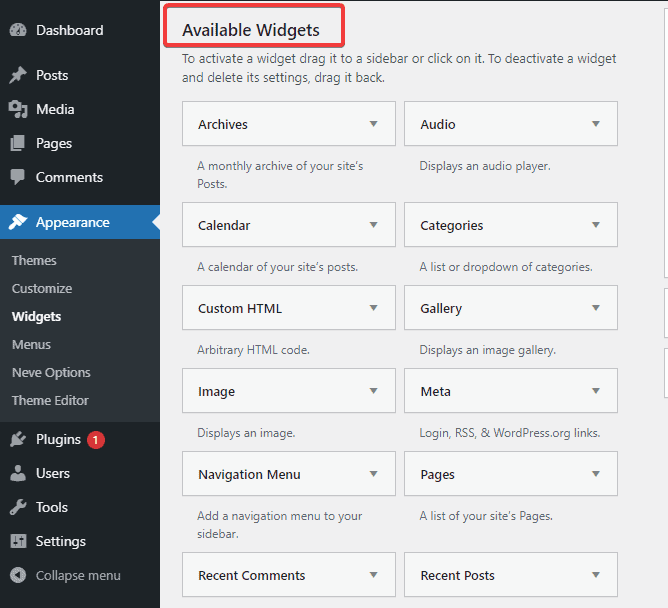
- アーカイブ:このウィジェットは月ごとのアーカイブにリンクしています。
- オーディオ:ポッドキャスト、曲、またはその他のオーディオクリップをサイトに埋め込むことができます。
- カレンダー:投稿のカレンダーを追加できます。
- カテゴリ:ブログカテゴリのリストを追加して、アーカイブページにリンクすることができます。
- カスタムHTML: GoogleフォームなどのHTMLを貼り付けたり入力したりすることで、必要なものを柔軟に追加できます。
- ギャラリー: WordPressに画像のギャラリーを表示できます。
- 画像:このウィジェットを使用して、メディアライブラリの画像を表示できます。
- メタ: RSSフィードやログインリンクなどのメタデータを表示します。
- ナビゲーションメニュー:メインまたは個別のナビゲーションメニューを表示できます。
- ページ:リンクとともにWebサイトのページのリストを表示できます。
- 最近のコメント:サイトに最近のコメントのリストを表示できます。
- タグクラウド:関連するリンクとともにクラウド形式でタグを追加できます。
- ビデオ: YouTube、Vimeo、またはその他のストリーミングプラットフォームからのビデオクリップを埋め込むことができます。
- 最近の投稿:最近の投稿のリストを表示して、他の人に読んでもらうことができます。
- 検索:このウィジェットを使用して、シンプルでありながら非常に便利な検索バーを追加できます。
- テキスト:このウィジェットを使用すると、テキスト形式で任意の情報を追加できます。
WordPressに適したウィジェットを見つける
WordPressで利用できるさまざまなウィジェットをご存知だと思います。 さて、ここにあなたのワードプレスのウェブサイトに適切なものを見つけるためのいくつかのヒントがあります:
- サイトに追加する必要のある機能を正確に把握します。 その後、それらの機能を提供するウィジェットをリストアップします。
- WordPressの組み込みリストからウィジェットを特定します。 使用するテーマによって異なる場合があります。
- 組み込みリストに探しているウィジェットがない場合は、プラグインディレクトリで確認できます。 [プラグイン]> [新規追加]に移動します。 その仕事をする適切なプラグインを探してください。 インストールしたプラグインがサイトにウィジェットを追加する可能性があります。
- それでもニーズに対する解決策が見つからない場合は、プレミアムプラグインを検索してください。 WordPressコミュニティからの推奨事項を受け取ることができます。
WordPressサイトにウィジェットを追加する方法
必要な特定のウィジェットがわかったので、そのウィジェットをWordPressに追加する方法を学びましょう。
ウィジェットは、次の4つの方法でWordPressに追加できます。
- ドラッグアンドドロップインターフェイスの使用
- [ウィジェットの追加]ボタンの使用
- アクセシビリティモードの使用
- テーマカスタマイザの使用
- プラグインの使用
方法1:ドラッグアンドドロップインターフェイスを使用する
これは、WordPressにウィジェットを追加する最も簡単な方法です。 組み込みリストから追加するウィジェットを選択し、適切な領域にドラッグするだけです。
ドラッグアンドドロップインターフェイスを使用してウィジェットを追加する完全なプロセスは次のとおりです。

- WordPress管理ダッシュボードに移動します。
- 左側の管理パネルから「外観」オプションをクリックします。
- 「ウィジェット」オプションをクリックします。
- 追加できる利用可能なウィジェットのリストが表示されます。
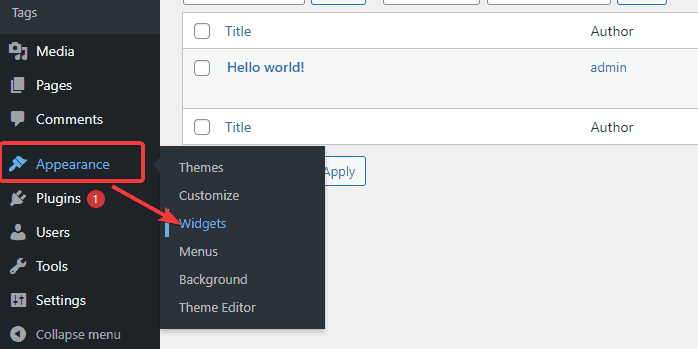
- 次に、追加するウィジェットを使用可能な領域にドラッグします。
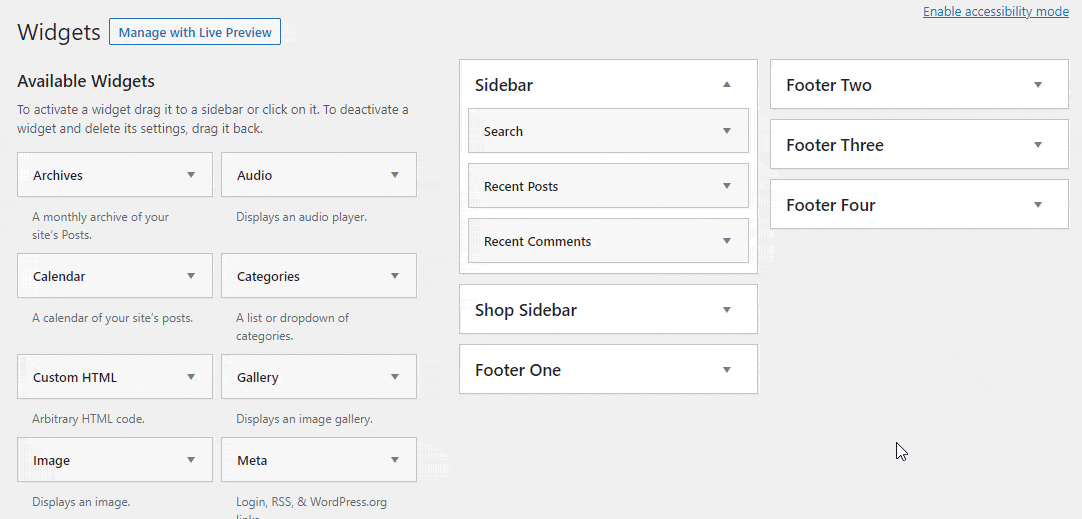
ウィジェットをドロップできる領域は、使用するテーマによって異なります。 いくつかのテーマはより多くの領域を提供しますが、いくつかはより少ない領域を提供します。 ただし、ドラッグアンドドロップインターフェイスによるウィジェットの追加は、どのテーマでも同じです。
注:ウィジェットをドロップする順序は、サイトに表示される順序です。 次に例を示します。
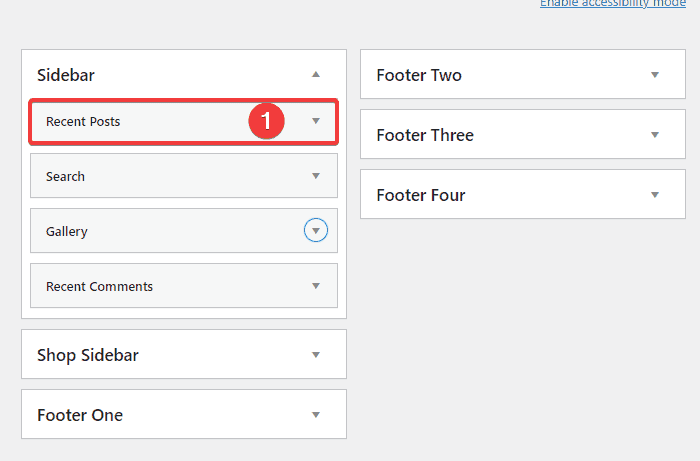
ここでは、最近の投稿ウィジェットを検索ウィジェットの上にドロップしました。 したがって、最近の投稿は最初に当社のWebサイトに表示され、次に検索ウィジェットに表示されます。
ドラッグアンドドロップの方法に慣れていない場合は、いくつかのボタンをクリックして、ウィジェットをすべて同じように追加できます。 以下の次の方法をお読みください。
方法2:[ウィジェットの追加]ボタンを使用する
ドラッグアンドドロップインターフェイスで苦労している場合は、この方法を使用できます。
[ウィジェットの追加]ボタンを使用してウィジェットを追加する完全なプロセスは次のとおりです。
- 最初の方法のすべての手順に従います。 ただし、追加するウィジェットをドラッグアンドドロップする代わりに、それをクリックします。
- そうすることで、ウィジェットを追加できるオプションのリストがドロップダウンされます。
- そのウィジェットを追加する領域を選択します。
- 「ウィジェットの追加」ボタンをクリックします。
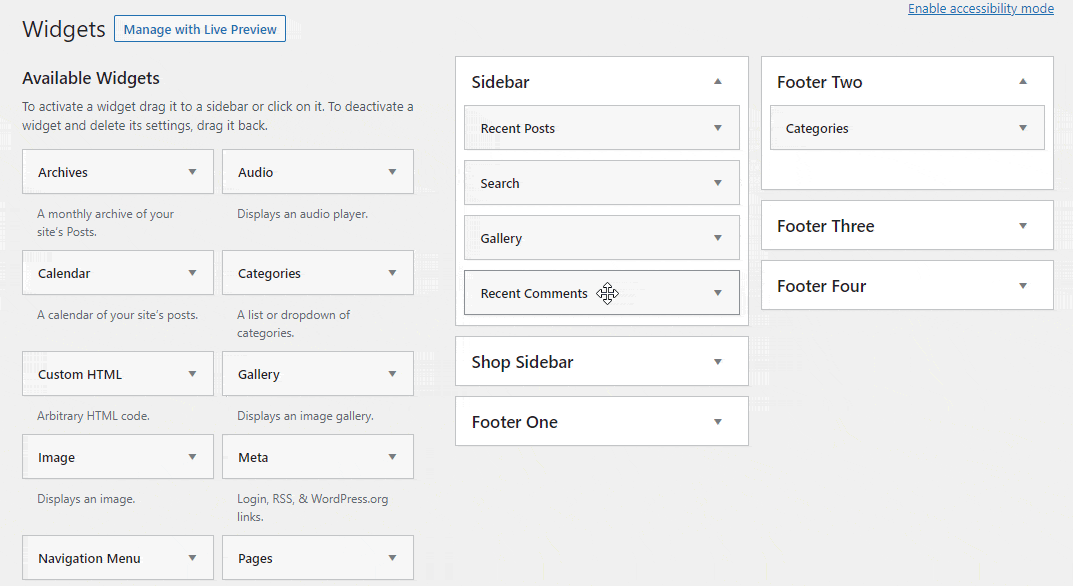
方法3:ユーザー補助モードを使用する
この方法を使用してウィジェットをWordPressに追加するには、最初にダッシュボードでユーザー補助モードを有効にする必要があります。
アクセシビリティモードを使用してウィジェットを追加する完全なプロセスは次のとおりです。
- ダッシュボードに移動します。
- [外観]> [ウィジェット]に移動します。
- 右上隅に、[ユーザー補助モードを有効にする]オプションが表示されます。 クリックして。
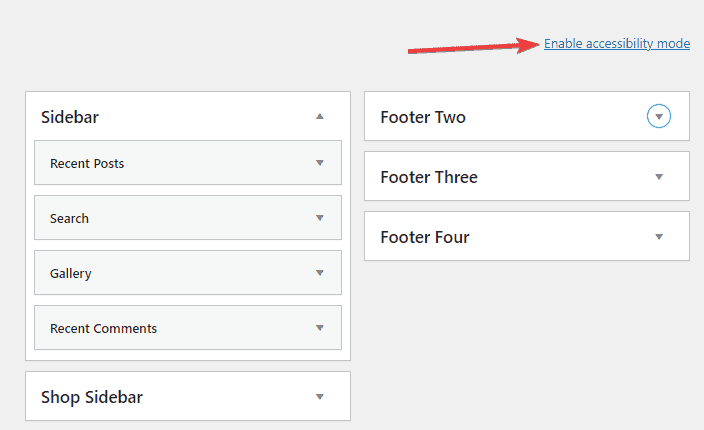
- 使用可能なすべてのウィジェットの横に[追加]ボタンが表示されます。
- 追加するウィジェットの横にある[追加]ボタンをクリックします。
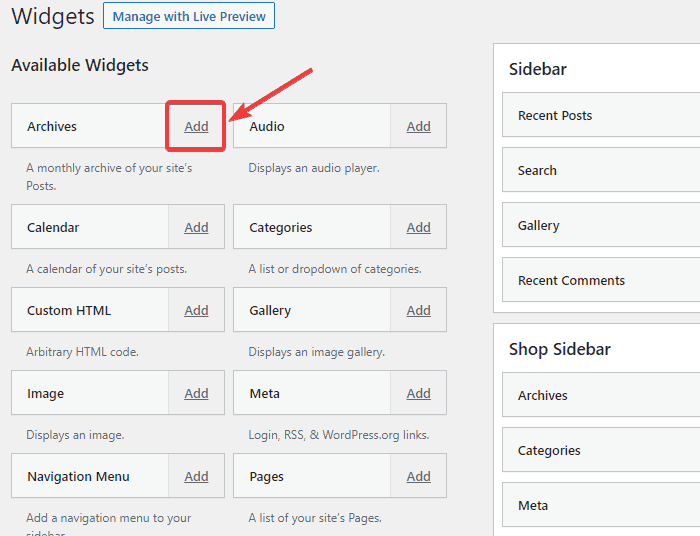
- 次に、オプションからウィジェットを追加する場所を選択します。
- [ウィジェットの保存]ボタンをクリックします。
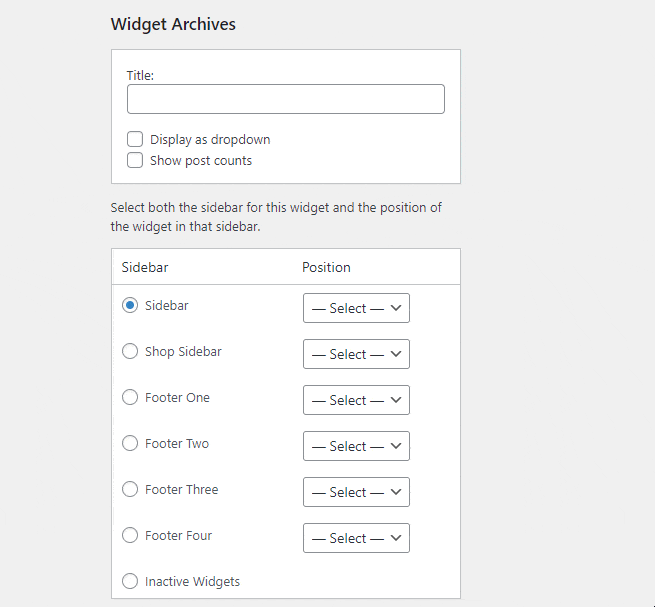
アクセシビリティモードを使用してウィジェットを正常に追加しました。 このモードのままで、追加した個々のウィジェットを次のように編集できます。
- 編集するウィジェットの横にある[編集]ボタンをクリックします。
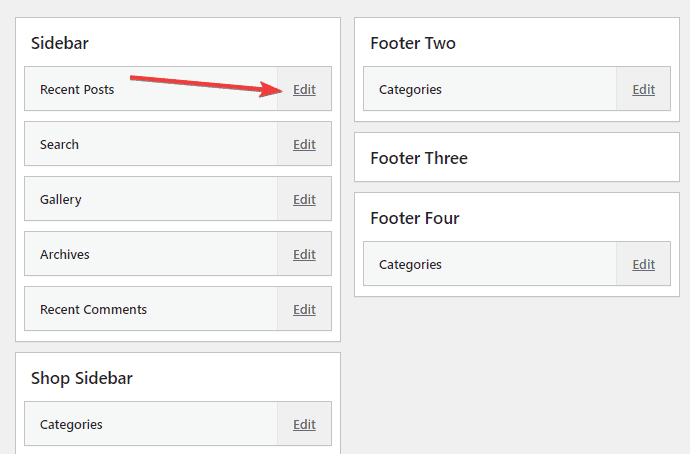
- これで、使用可能なオプションに従ってウィジェットを編集できます。
- 調整後、下部にある[ウィジェットの保存]ボタンをクリックします。
方法4:テーマカスタマイザーを使用する
テーマカスタマイザーを使用してウィジェットを追加することもできます。
テーマカスタマイザーを使用してウィジェットを追加する完全なプロセスは次のとおりです。
- ダッシュボードに移動します。
- [外観]> [カスタマイズ]に移動します。
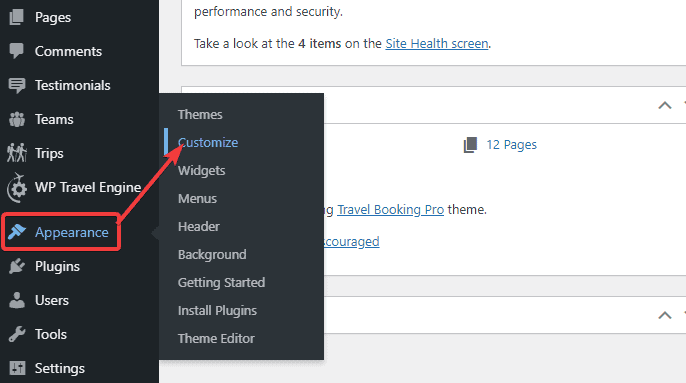
- 左側のパネルから[ウィジェット]オプションをクリックします。

- 使用可能なウィジェット領域のリストが表示されます。 ウィジェットを追加する領域をクリックします。
- [ウィジェットを追加]ボタンをクリックします。
- WordPressで利用可能なウィジェットのリストが表示されます。 追加するウィジェットを選択します。
- [完了]オプションをクリックして、プロセスを終了します。
方法5:プラグインを使用する
探しているウィジェットが組み込みリストにない場合は、適切なプラグインを使用してそのウィジェットを追加できます。 WP GoogleMapsプラグインを使用して地図ウィジェットを追加する例を次に示します。
- ダッシュボードに移動します。
- 「プラグイン」に移動し、「新規追加」オプションをクリックします。
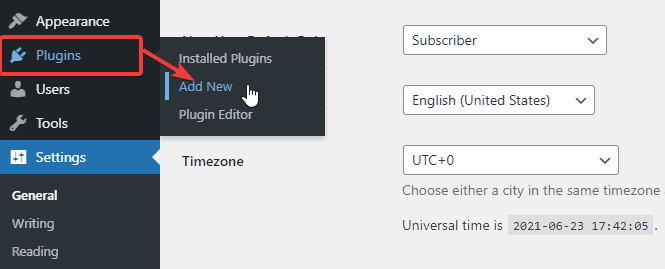
- WP GoogleMapsプラグインを検索します。 インストールしてアクティブ化します。
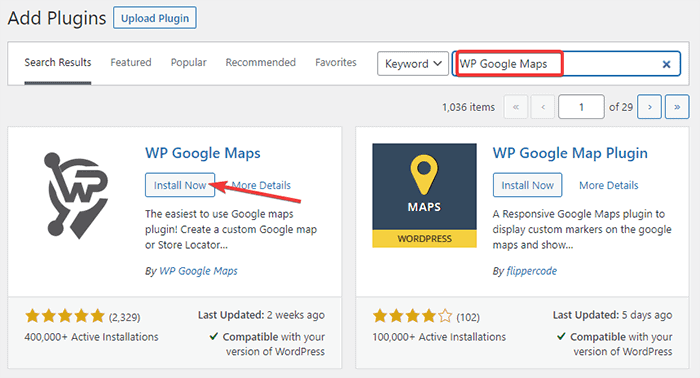
- そうすることで、WordPressに「 WPGoogleMaps 」と呼ばれる新しいウィジェットオプションが追加されます。 表示するには、 [外観]> [ウィジェット]に移動します。
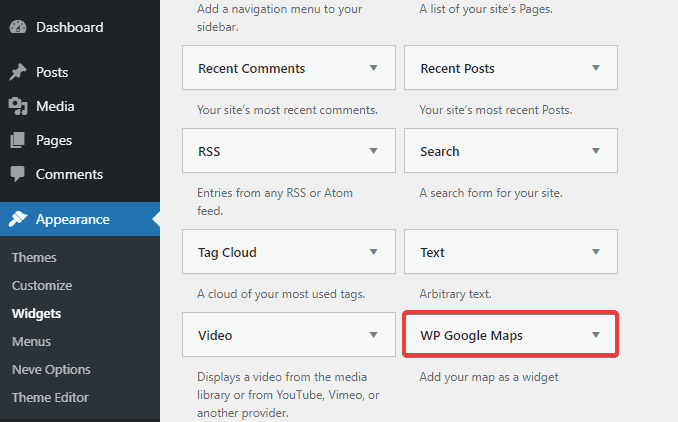
- これで、上記のセクションで説明した4つの方法のいずれかを使用してウィジェットを追加できます。
ウィジェットエリアとWordPressテーマ
ほとんどのWordPressテーマでは、サイドバーが右側に配置されています。 ウィジェットを追加するための最も一般的な場所であり、見栄えもします。 ただし、一部のユーザーは、左、右、ヘッダー、フッター、またはコンテンツ間など、好きな場所にウィジェットを自由に追加できることを望んでいます。
すべてのテーマがそのような自由を提供するわけではありません。 ウィジェット領域をテーマにコーディングするか、テーマで必要な場所にウィジェットを追加できるようにする必要があります。 最初のオプションは、すべてのユーザーにとって実行可能ではありません。 したがって、Webサイトで使用する前に、テーマのウィジェットオプションを確認することをお勧めします。
ウィジェットをより細かく制御できる
上記の手順に従うと、WordPressにウィジェットを追加することしかできません。 可視性、デバイス、またはログイン状態を制御することはできません。 つまり、ウィジェットを含める/除外するページ、ウィジェットを表示できるユーザー、および表示をレンダリングできるデバイスを制御することはできません。
この問題を即座に修正するプラグインがあります。 これは、ウィジェットオプションプラグインと呼ばれます。 このプラグインを使用すると、ウィジェットに関するすべてを制御できます。 ウィジェットを表示する場所、配置方法、ウィジェットを表示できるユーザー(すべてのユーザーまたはログインしているユーザーのみ)、ウィジェットを表示/非表示にするデバイスなどを設定できます。
このプラグインを試して、自分で調べてください。
WordPressでウィジェットを削除する方法は?
場合によっては、何らかの理由で以前に追加したウィジェットを削除したいことがあります。 これがあなたがそれをすることができる方法です:
- [外観]> [ウィジェット]に移動します。
- 削除するウィジェットをクリックします。
- 次に、[削除]オプションをクリックします。
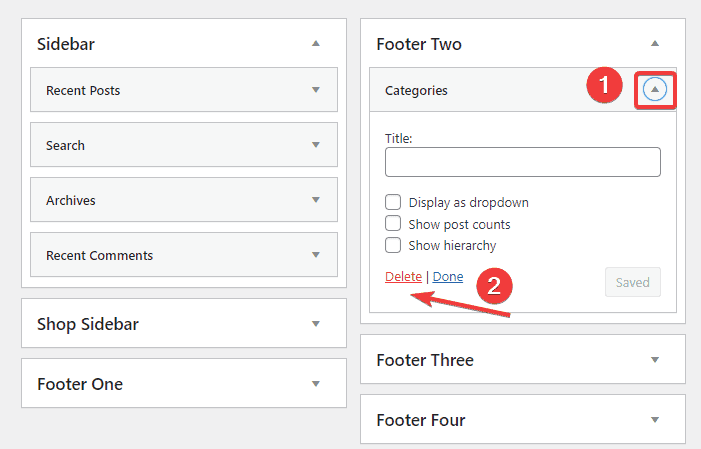
ユーザー補助モードの場合:
- 削除するウィジェットの横にある[編集]ボタンをクリックします。
- [削除]オプションをクリックします。
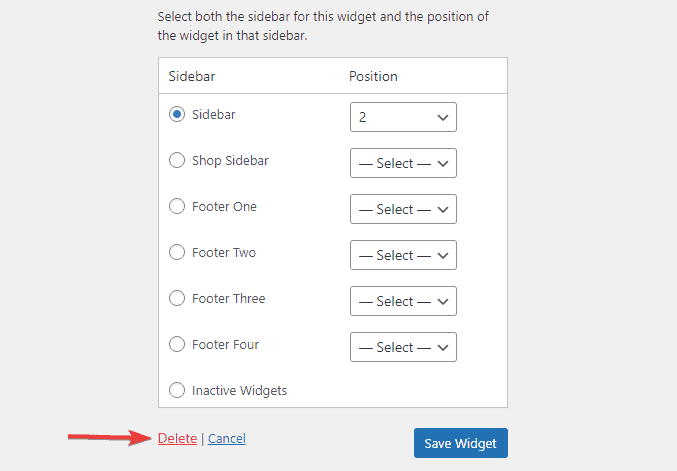
知恵の言葉
WordPressにウィジェットを追加する5つの異なる方法を学びました。 あなたは先に進んでそれらを自分で試してみたくなるはずです。
しかし、ちょっと待ってください。
「何かが多すぎると何の役にも立たない」というフレーズに精通している必要があります。 Webサイトにウィジェットを追加すると、その機能が向上します。 ただし、ウィジェットでサイトをオーバーロードすると、すべてのデザインクレジットが失われます。 あなたのコンテンツはその価値を失い、あなたはごちゃごちゃしたウェブサイトになってしまうかもしれません。
この問題を回避するには、サイトのウィジェットの数を制限することを検討してください。 サイトに実際に必要なウィジェットのみを追加してください。 ウィジェットオプションプラグインを使用している場合は、ウィジェットを表示する場所と方法を制御できます。 これを使用して、多くのコンテンツとデザインが進行中のページのウィジェットを無効にすることができます。
そうでなければ、あなたはあなたの訪問者を圧倒し、バウンス率を上げることは確実です。
最後の言葉
WordPressでは、複数のツールとテクニックを使用して機能を追加できます。 ウィジェットはその1つです。 ウィジェットを追加することで、Webサイトに機能を追加したり、自分が何をしているのかがわかっている場合はその外観を改善したりできます。
この記事では、WordPressにウィジェットを追加する5つの簡単な方法を学びました。 どれが最も適していると思いましたか? 以下であなたの考えを共有してください!
